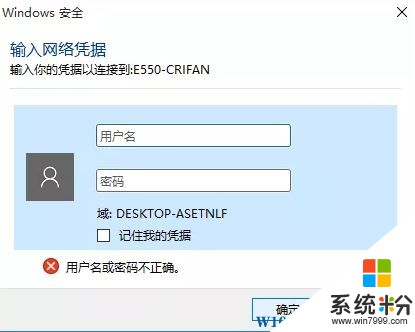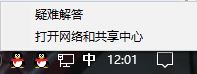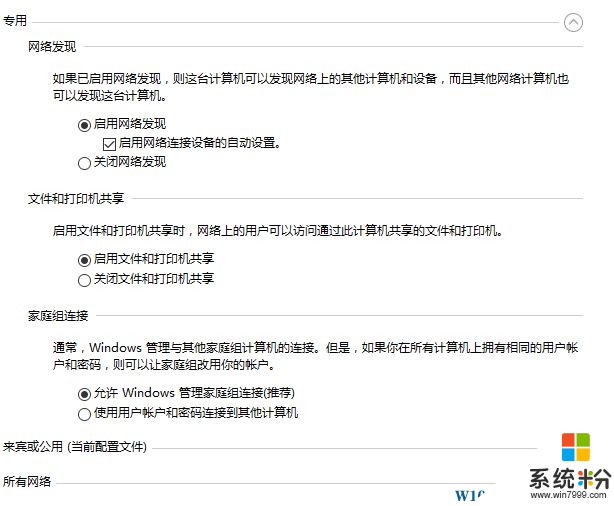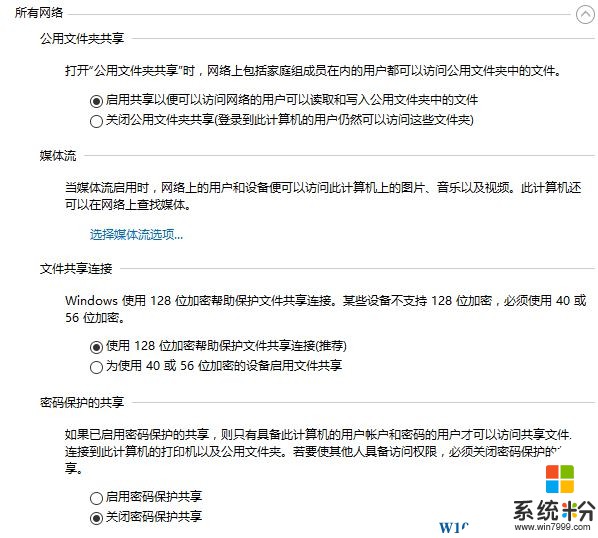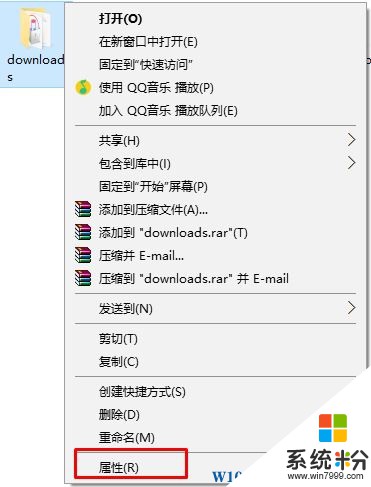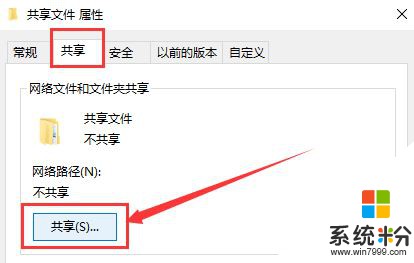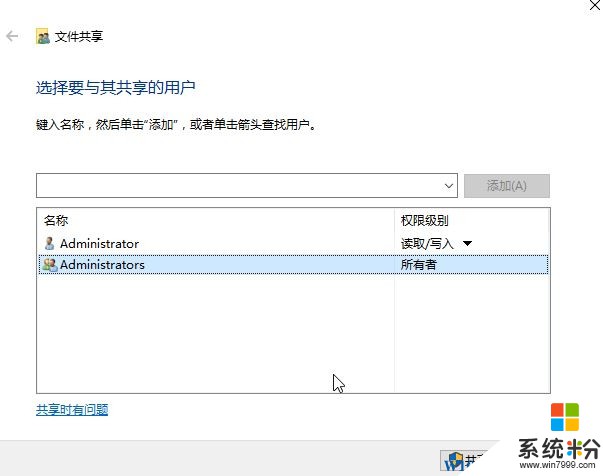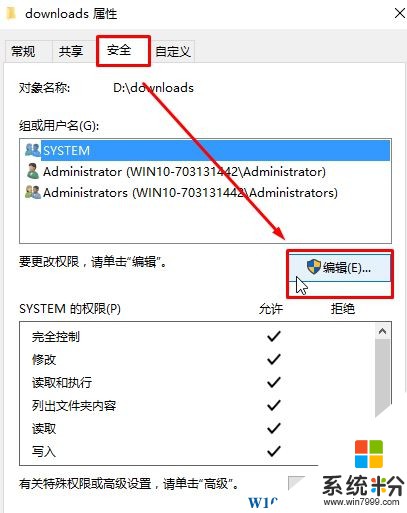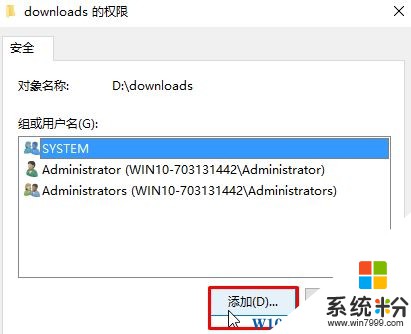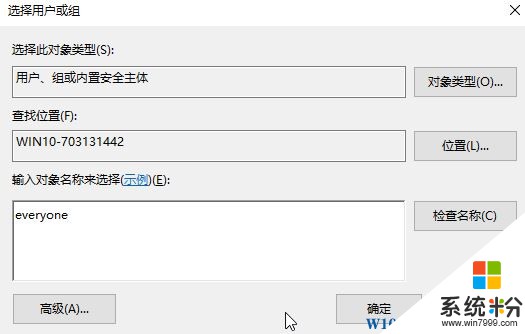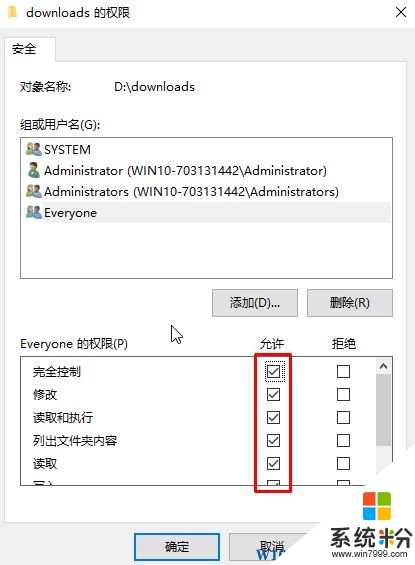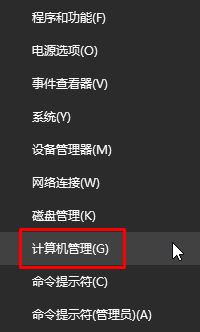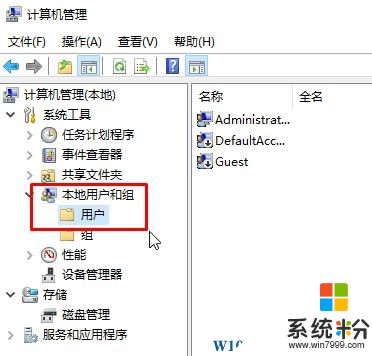Win10局域網訪問需要用戶名密碼該怎麼辦?
時間:2017-04-06 來源:互聯網 瀏覽量:
局域網共享是非常使用的一個功能,開啟共享後在工作組中的電腦可以互傳文件。但是有用戶在訪問Win10係統的電腦的時候遇到了需要輸入法用戶名密碼的情況,提示需要【輸入網絡憑據】輸入後依舊無法訪問,該怎麼辦呢?下麵係統粉小編給大家分享下解決方法。
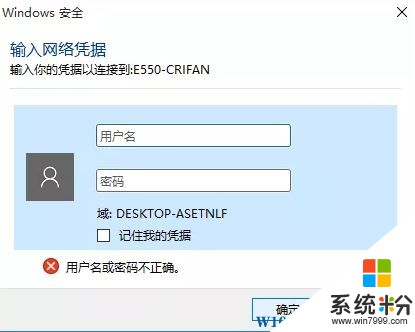
對無法訪問的win10電腦進行如下操作:
1、在任務欄的網絡圖標上點擊鼠標右鍵,然後選擇“打開網絡和共享中心”,點擊左上角“更改高級共享設置”;
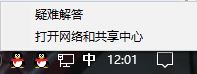
2、將網絡共享選項均設置為開啟或允許狀態,在【所有網絡】中將【密碼保護的共享】設置為“關閉密碼保護共享”;
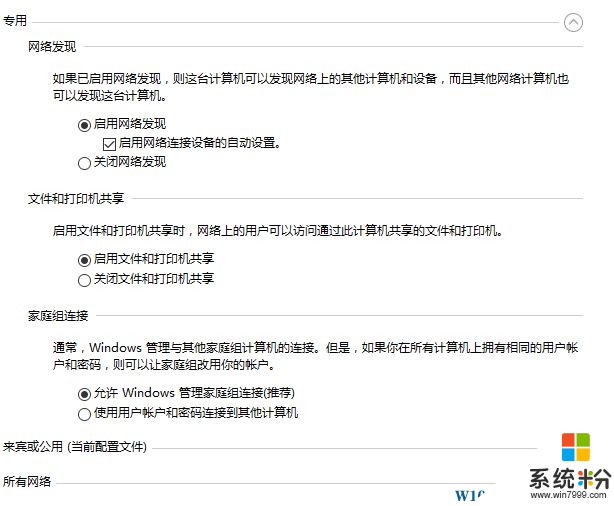
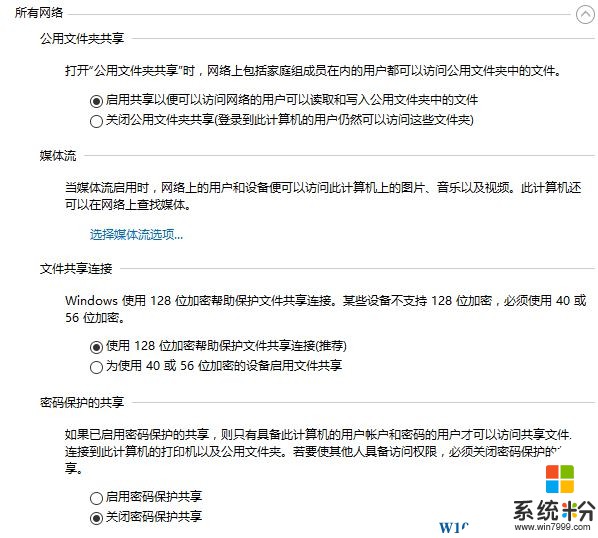
3、在需要共享的文件夾上點擊鼠標右鍵,然後選擇“屬性”;
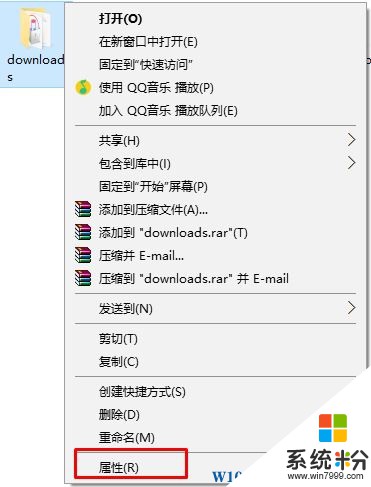
4、點擊“共享”選項卡,然後點擊“共享”按鈕;
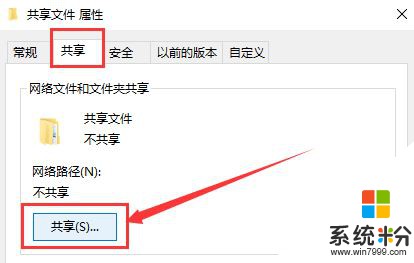
5、在彈出的共享界麵,有名稱為Everyone的用戶,則選擇Everyone用戶,然後點擊右下角“共享”按鈕,然後點擊“完成”(如果沒有先選擇當前用戶賬戶);
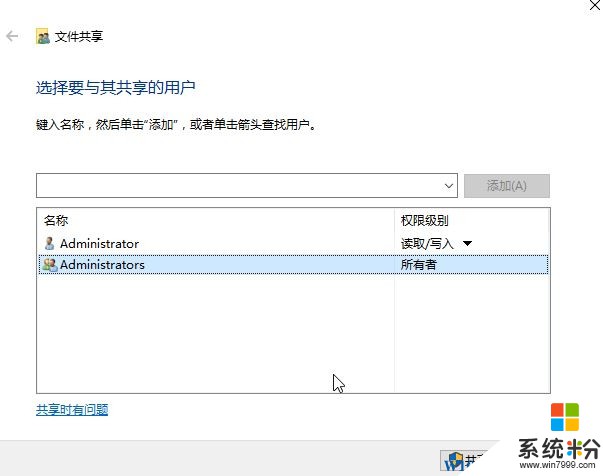
6、點擊【安全】選卡,點擊【編輯】;
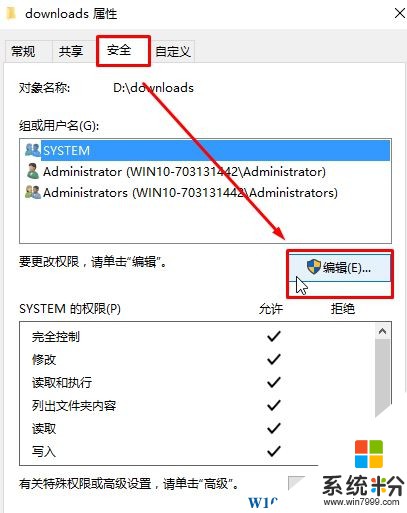
7、點擊“添加”按鈕,然後在對象名稱中輸入“everyone”,然後點擊“確定”;
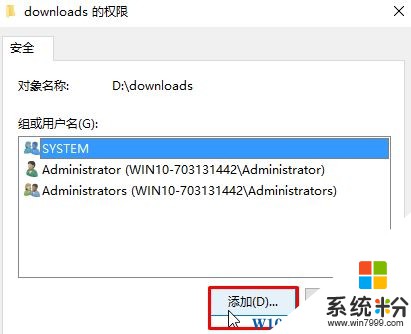
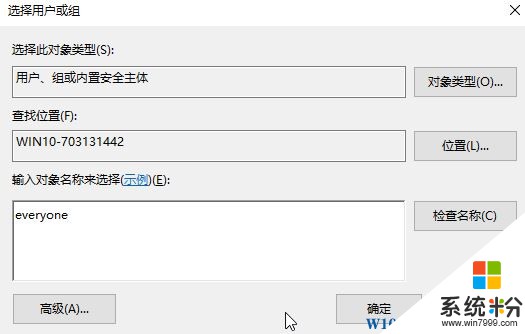
8、選中Everyone用戶,在下麵的權限框中,將各項權限都設置為“允許”,設置完成後點擊“確定”按鈕;
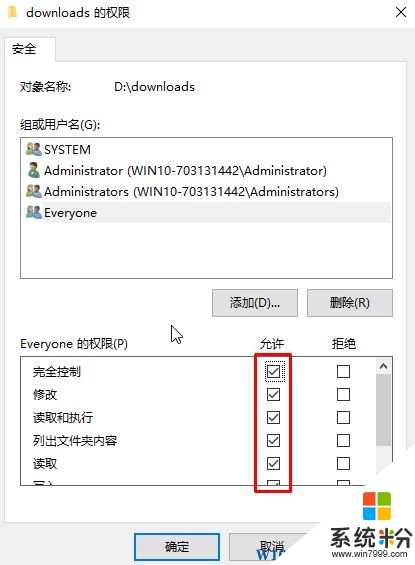
9、在開始菜單上單擊右鍵,選擇【計算機管理】;
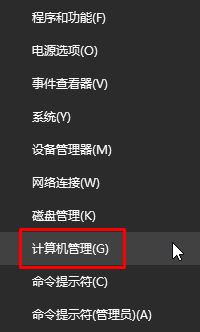
10、在左側依次展開【本地用戶和組】-【用戶】;
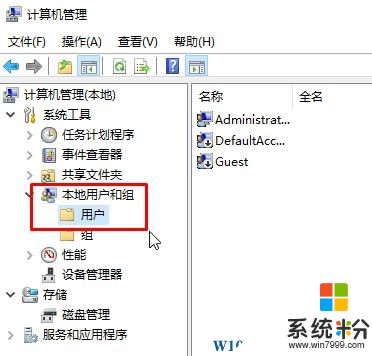
11、雙擊打開【Guest】,將【賬戶已禁用】的選項去掉,點擊【應用】-【確定】;

12、把需要連接的計算機設置到同一個工作組裏麵(可以參考:)
13、設置完成後將電腦重啟一次。
回到自己的電腦上,點擊你要連接的電腦,會提示輸入網絡憑據,在用戶名中輸入“guest”,密碼為空,勾選“記住我的憑據”點擊確定即可訪問。